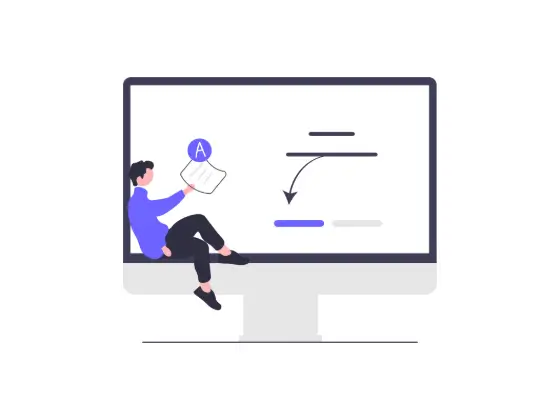
软件下载
本文介绍AutoCAD2022官方简体中文版下载和安装,由积木好课亲测可用。
第一步:下载文件
首先下载安装包,注意仅支持Windows64位系统:
国内下载地址使用高速不限速的阿里云盘:
https://www.aliyundrive.com/s/9T5e7Z3NQU9
提取码: 6zq8
国外学员使用百度网盘,但是需要耐心下载:
https://pan.baidu.com/s/18KI57NN30Ows2gynyeRJIw
提取码:9poa
下载好的文件如下:
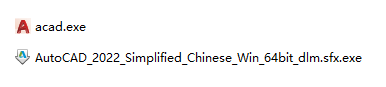
AutoCAD2022下载和安装1
第二步:开始安装
双击AutoCAD_2022_Simplified_Chinese_Win_64bit_dlm.sfx.exe开始安装,首先选择解压位置,默认解压到C盘,此部分为安装文件,安装完毕可以删除,不影响程序使用。
点击确定,开始解压:
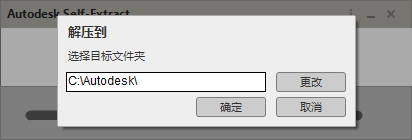
AutoCAD2022下载和安装2
解压完成开始安装,勾选我同意,点击下一步:
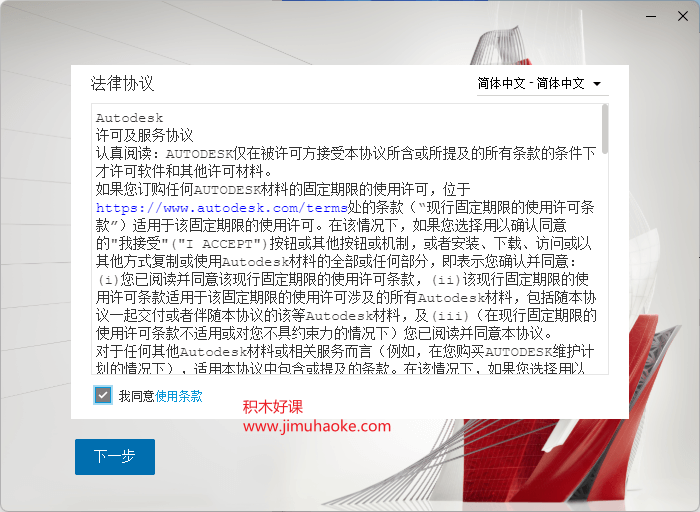
AutoCAD2022下载和安装3
接下来选择安装位置,默认C盘,点击下一步:
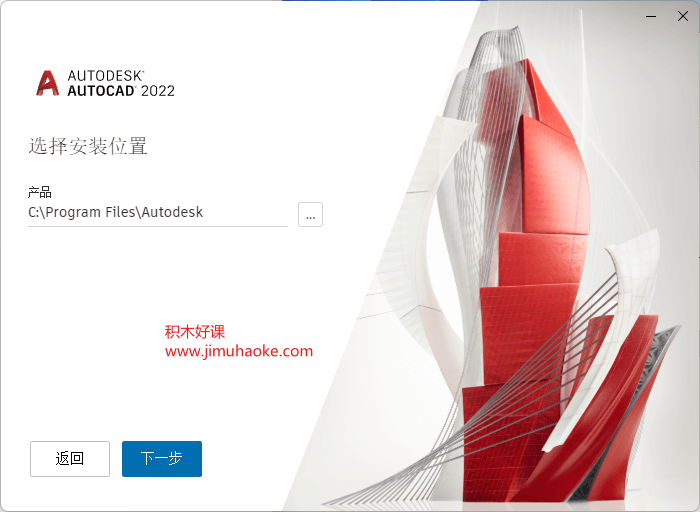
AutoCAD2022下载和安装4
选择组件,不需要勾选,直接点击下一步:
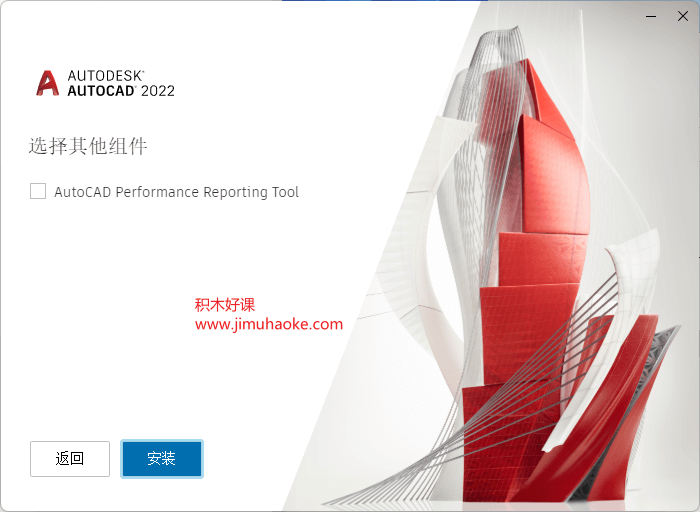
AutoCAD2022下载和安装5
等待完成安装,不要点击开始,直接右上角关闭。
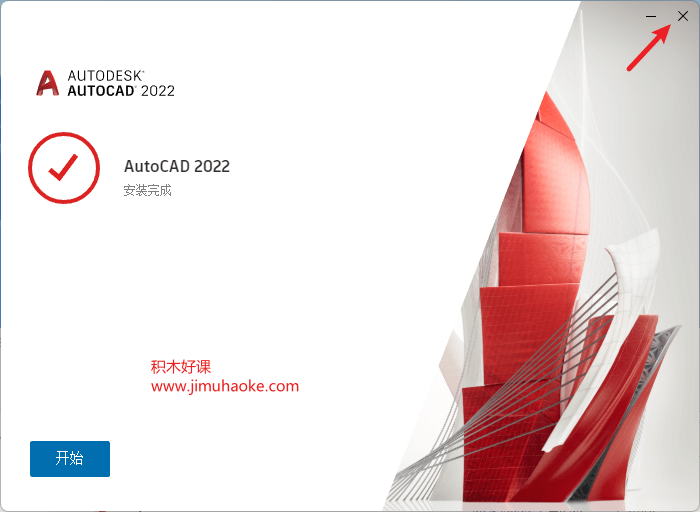
AutoCAD2022下载和安装6
第三步:激活
复制下载的acad.exe到安装目录:
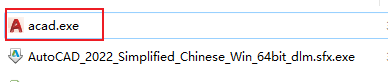
AutoCAD2022下载和安装7
默认C盘的地址:
C:\Program Files\Autodesk\AutoCAD 2022
你也可以在桌面CAD图标右单击选择-打开文件所在位置,直接复制替换即可。
第四步:启动
双击桌面快捷方式即可启动:
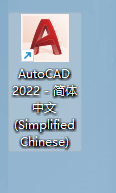
AutoCAD2022下载和安装8
如果你的电脑上有旧版本,不要移植,直接关闭即可,这样两个版本都可以独立运行不影响。
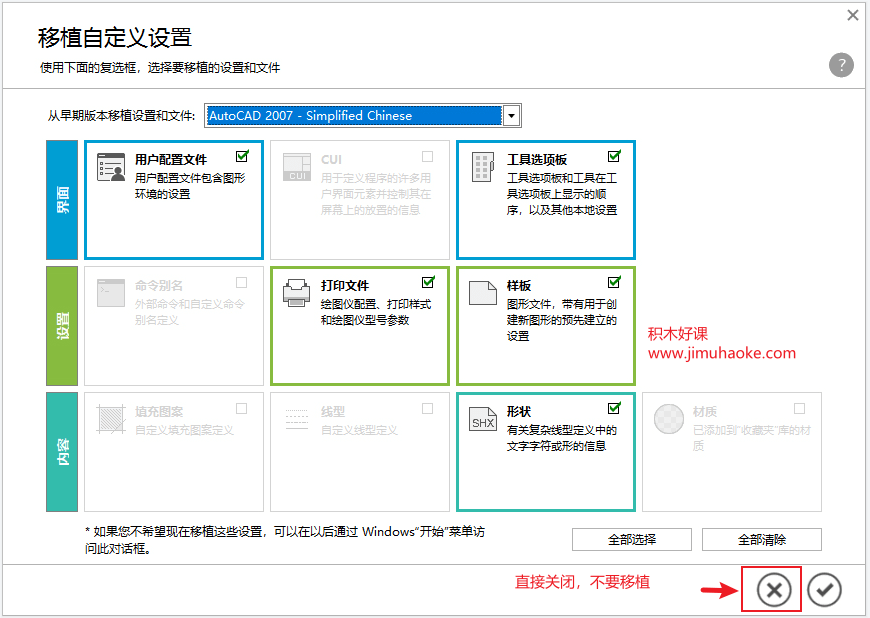
AutoCAD2022下载和安装9
安装过程到此结束。
